 나는 김프의 가르침에 꽤 쓰기,자신의 의지 이외에 많은이 없어야합니다,반면에 항상 교육 쓰는 사진 편집 소프트웨어를 느꼈다,사진과 함께 많은 단계가있을 것입니다,꽤 시간이 많이 소요,단기적으로 두 번 최근에 만들어 사용 GIMP 로고 반사 효과,중간 마스크 함수를 사용하기 때문에,그리고 마스크의 개념 I도 익숙하지(불과 몇 년 후에 사용했기 때문에),그래서 두 번 내가하는 방법을 잊어 버린,그리고 통해서에게 인터넷을 가르치는 기사를 완료,그래서 이것은 좋은 기록을 두는 과정이다,그래서 다음 번에 누군가 다른 사람의 조를 검색 할 필요가 없습니다,하。
나는 김프의 가르침에 꽤 쓰기,자신의 의지 이외에 많은이 없어야합니다,반면에 항상 교육 쓰는 사진 편집 소프트웨어를 느꼈다,사진과 함께 많은 단계가있을 것입니다,꽤 시간이 많이 소요,단기적으로 두 번 최근에 만들어 사용 GIMP 로고 반사 효과,중간 마스크 함수를 사용하기 때문에,그리고 마스크의 개념 I도 익숙하지(불과 몇 년 후에 사용했기 때문에),그래서 두 번 내가하는 방법을 잊어 버린,그리고 통해서에게 인터넷을 가르치는 기사를 완료,그래서 이것은 좋은 기록을 두는 과정이다,그래서 다음 번에 누군가 다른 사람의 조를 검색 할 필요가 없습니다,하。
첫 번째 쇼 전체지도,증가 된 그림자와 함께 원래의 로고 로고 후


1. "파일"- "추가",원래 로고와 마찬가지로 폭을 같은 추가,원래 높이보다 높이 (반사의 공백을 넣으려면)。

2. 원래 로고를 복사 한 후,"편집"을 선택 - "가 붙여 넣기"- "새 레이어",그리고이 층 위치의 상단에 이동。

3. 2 단계를 반복합니다. 행위,나는 미정이 층 반사라는 이름의。
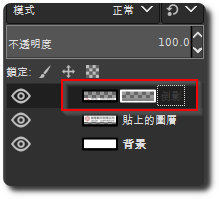
4. 선택”반전 이미지”레이어,"레이어"를 선택 - "변환"- "수직 뒤집기",그 상부 가장자리가 원래의 로고의 바닥층에 부착。

5. 선택”반전 이미지”레이어,"마스크"- - "레이어를"선택 "레이어 마스크를 추가.",선택 "화이트(완전히 불투명)",按確定。
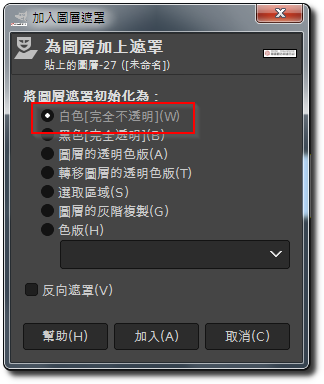
6. 그냥 새로운 마스크 클릭。
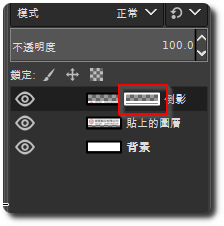
7. 선택 "그라디언트 도구 (그라디언트 도구)",다음 설정 값을 확인:
전경:검은
배경색:화이트
구배:배경 색상에 전경(RGB)
색 공간을 혼합:선형 RGB
모양:선형
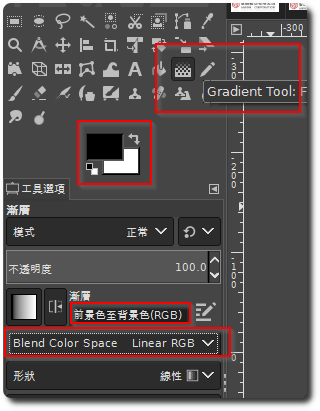
8. 에서 Ctrl을 누른 상태에서 (보장 똑바로 뽑아),아래에서 위로와 사진을 꺼내 왼쪽 수직선을 누르고,원하는 그라데이션 효과까지 여러 번 시도 할 수 있습니다。

부작용은 그라데이션을 발생하지 않은 경우,여러 장소를 확인할 수 있습니다:
-1. 6 단계을 인식. ,을 선택합니다”마스크”。
-2. "선택"을 클릭 - "없음을 선택합니다."。
9. 완료,출력은 원하는 사진 형식 일 수 있습니다。

【參考連結】
















